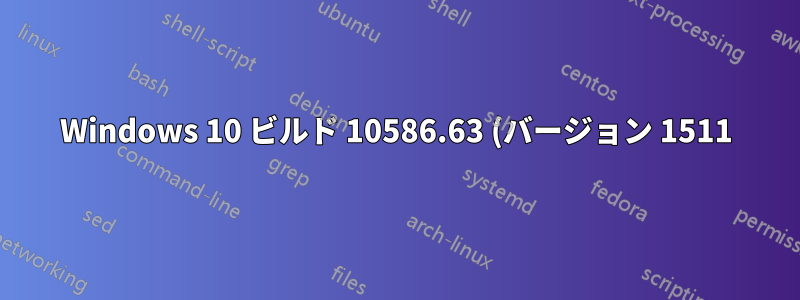%20%E3%81%A7%E3%81%AF%E6%96%B0%E8%A6%8F%E3%83%A6%E3%83%BC%E3%82%B6%E3%83%BC%E3%81%8C%E3%82%B5%E3%82%A4%E3%83%B3%E3%82%A4%E3%83%B3%E3%81%A7%E3%81%8D%E3%81%AA%E3%81%84.png)
最近、ラップトップを Windows 10 ビルド 10586.63 (バージョン 1511) にアップデートしました。母がコンピューターを紛失したばかりなので、母用に新しいユーザーを作成して、母が私のコンピューターで作業できるようにしようと思いました。
アカウントを作成すると、すべて問題なく進みます。しかし、初めてユーザーとしてサインインして設定しようとすると、問題が発生します。「ようこそ」画面が表示され、すぐにユーザーからサインアウトされ、サインイン画面に戻ります。
これを修正するにはどうすればいいでしょうか?
答え1
この問題は、彼女のアカウントをローカルアカウントにすることで解決する可能性があります。
Windows 10 で新しいローカル ユーザー アカウントを作成する方法
アカウント メニューにアクセスします - これを行うには、スタート メニューの検索ボックスをクリックし、「ユーザーの追加」と入力します。
表示された検索リストの上部から「他のユーザーを追加、編集、または削除」を選択します。
「他のユーザーをこの PC に追加」を選択します。
メールアドレスまたは電話番号を入力するよう求めるプロンプトは無視してください。代わりに、下部にある「追加したい人はメールアドレスを持っていません」というリンクをクリックしてください。
@outlook.com 経由で新しいメール アドレスを設定するように求める情報は無視し、下部にある「Microsoft アカウントなしでユーザーを追加する」リンクをクリックします。
- 希望するユーザー名とパスワードを入力し、「次へ」をクリックします。


